ansys培训教程
- 格式:doc
- 大小:326.00 KB
- 文档页数:15
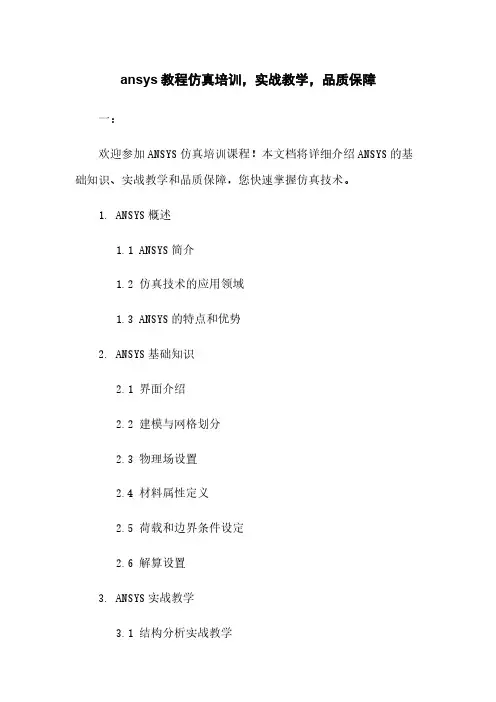
ansys教程仿真培训,实战教学,品质保障一:欢迎参加ANSYS仿真培训课程!本文档将详细介绍ANSYS的基础知识、实战教学和品质保障,您快速掌握仿真技术。
1. ANSYS概述1.1 ANSYS简介1.2 仿真技术的应用领域1.3 ANSYS的特点和优势2. ANSYS基础知识2.1 界面介绍2.2 建模与网格划分2.3 物理场设置2.4 材料属性定义2.5 荷载和边界条件设定2.6 解算设置3. ANSYS实战教学3.1 结构分析实战教学3.1.1 静力学分析3.1.2 动力学分析3.2 流体分析实战教学3.2.1 流体力学分析3.2.2 热传导分析4. ANSYS品质保障4.1 仿真结果验证方法4.2 误差分析和结果解读4.3 建模技巧和准确性控制4.4 ANSYS软件版本更新和技术支持附件:- 相关案例文件- 课程演示视频法律名词及注释:1. ANSYS:ANSYS是一种通用有限元分析软件,用于求解结构、流体、热传导和电磁场等物理问题。
2. 仿真技术:通过计算机建立数学模型,对真实系统进行模拟和分析的技术方法。
3. 结构分析:对固体结构的应力、变形和振动等进行数值计算和仿真分析的过程。
4. 流体力学:研究流体力学基本方程的推导和数值求解方法,涉及流体的运动、压力和速度分布等问题。
5. 热传导分析:以热传导方程为基础,研究物体内部温度分布和热传导过程的数值模拟方法。
二:欢迎参加ANSYS仿真培训课程!本文档将详细介绍ANSYS的教学内容、实战案例和品质保障,您快速掌握仿真技术。
1. ANSYS教学内容1.1 ANSYS基础知识1.1.1 ANSYS介绍1.1.2 仿真技术应用领域1.2 ANSYS软件界面和工具介绍1.3 ANSYS建模和网格划分技术1.4 ANSYS物理场和边界条件设定1.5 ANSYS解算设置和结果分析2. ANSYS实战案例分析2.1 结构分析实战案例2.1.1 静力学分析案例2.1.2 动力学分析案例2.2 流体分析实战案例2.2.1 流体力学分析案例2.2.2 热传导分析案例3. ANSYS品质保障3.1 仿真结果验证方法3.2 误差分析和结果解读3.3 建模技巧和准确性控制3.4 ANSYS软件版本更新和技术支持附件:- 相关教学资料和案例文件- 课程演示视频法律名词及注释:1. ANSYS:一种基于有限元分析的计算机仿真软件,用于进行结构、流体和热传导等物理场分析。

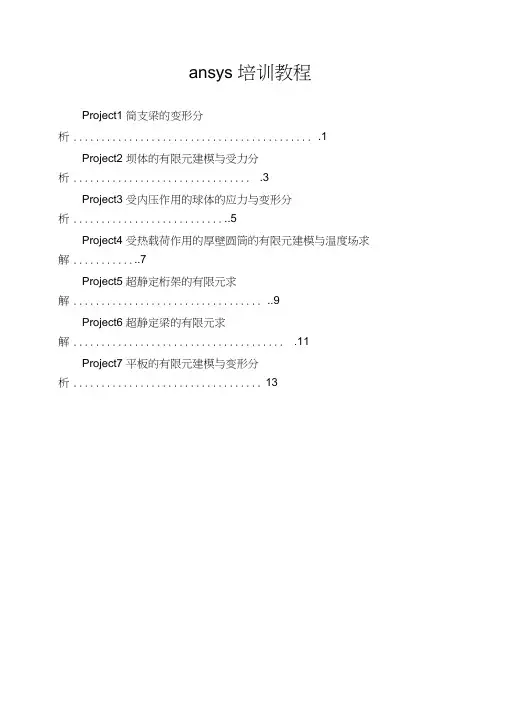
ansys 培训教程Project1 简支梁的变形分析........................................... .1 Project2 坝体的有限元建模与受力分析................................ .3Project3 受内压作用的球体的应力与变形分析........................... ..5Project4 受热载荷作用的厚壁圆筒的有限元建模与温度场求解........... ..7Project5 超静定桁架的有限元求解.................................. ..9Project6 超静定梁的有限元求解...................................... .11Project7 平板的有限元建模与变形分析 (13)面:Projectl 梁的有限元建模与变形分析运算分析模型如图1-1所示,习题文件名:beam梁承受均布载荷:1.0e5 Pa10m图1-1梁的运算分析模型湎分不米纳以下三种矩形截面:1K-B-H 单位:m):圆截面:工字形截B=0.1, H=0.15 R=0.1 w1=0.1, w2=0.1,w3=0.2,t1=0.0114, t2=0.0114, t3=0.0071.1 进入ANSYS程序—An sysED 6.1 — In teractive — cha nge the work ing directory in to yours —in put In itial job name: beam—Run1.2设置运算类型ANSYS Main Menu: Preferences —select Structural —OK1.3选择单元类型ANSYS Main Menu: Preprocessor —Element Type—Add/Edit/Delet e… —Add … —select Beam 2 node 188 —OK (back to Element Types wi ndow) —Close (the Eleme nt Type wi ndow)1.4定义材料参数ANSYS Main Menu: Preprocessor —Material Props —Material Model s —Structural —Linear —Elastic —Isotropic —in put EX:2.1e11, PRX Y:0.3 —OK1.5定义截面ANS YS Mai n Menu: Preprocessor 宀Secti ons 宀Beam 宀Com mon Se ctns -分不定义矩形截面、圆截面和工字形截面:矩形截面:ID=1,B=0.1 , H=0.15 —Apply —圆截面:ID=2,R=0.1 —Apply —工字形截面:ID=3,w1=0.1,w2=0.1,w3=0.2,t1=0.0114,t2=0.0114,t3=0.007 -OK1.6 生成几何模型生成特点点ANSYS Main Menu: Preprocessor —Modeling —Create —Keypoi nts —In Active CS —依次输入三个点的坐标:input:1(0,0),2(10,0),3(5,1) —OK生成梁ANSYS Main Menu: Preprocessor —Modeling —Create —Lines —li nes—Straight lines —连接两个特点点,1(0,0),2(10,0) —OK1.7 网格划分ANSYS Main Menu: Preprocessor —Meshing —Mesh Attributes —Picked lines —OK —选择:SECT:1 (按照所运算的梁的截面选择编号);Pick Orientation Keypoint(s):YES —拾取:3#特点点(5,1) —OK—Mesh Too l —Size Controls) lines: Set —Pick All(in Picking Menu) —input NDIV:5 —OK (back to Mesh Tool window) —Mesh —Pick All (in Picking Me nu) —Close (the Mesh Tool window)1.8 模型施加约束最左端节点加约束ANSYS Main Menu: Solution —Define Loads —Apply —Structural —Displacement —On Nodes —pick the node at (0,0) —OK —selectUX, UY,UZ,ROTX —OK最右端节点加约束ANSYS Main Menu: Solution — Define Loads Apply 宀Structural—Displacement — On Nodes — pick the node at (10,0) — OK — select UY,UZ, ROTX — OK施加y 方向的载荷ANSYS Main Menu: Solution — Define Loads — Apply — Structural —Pressure — On Beams — Pick All — VALI:100000 — OK1.9分析运算ANSYS Main Menu: Solution — Solve — Current LS — OK(to close the solve Curre nt Load Step wi ndow) — OK1.10结果显示ANSYS Main Menu: General Postproc — Plot Results — Deform ed Shape …—select Def + Un deformed — OK (back to Plot Results wii 0.55m _| ndow) — Cbntour PlotUn deformed , Rotatio n, ROTZ ,Def + Un deformed —OK1.11退出系统ANSYS Util Project2 运算分析模型如图2-1所示,习题文件名:dam 。
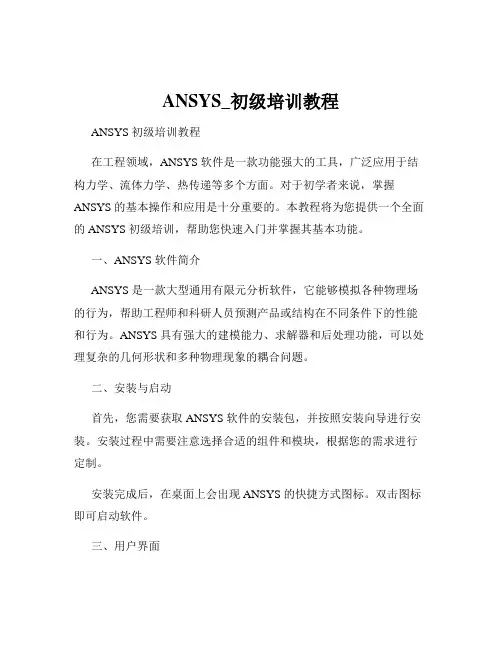
ANSYS_初级培训教程ANSYS 初级培训教程在工程领域,ANSYS 软件是一款功能强大的工具,广泛应用于结构力学、流体力学、热传递等多个方面。
对于初学者来说,掌握ANSYS 的基本操作和应用是十分重要的。
本教程将为您提供一个全面的 ANSYS 初级培训,帮助您快速入门并掌握其基本功能。
一、ANSYS 软件简介ANSYS 是一款大型通用有限元分析软件,它能够模拟各种物理场的行为,帮助工程师和科研人员预测产品或结构在不同条件下的性能和行为。
ANSYS 具有强大的建模能力、求解器和后处理功能,可以处理复杂的几何形状和多种物理现象的耦合问题。
二、安装与启动首先,您需要获取 ANSYS 软件的安装包,并按照安装向导进行安装。
安装过程中需要注意选择合适的组件和模块,根据您的需求进行定制。
安装完成后,在桌面上会出现 ANSYS 的快捷方式图标。
双击图标即可启动软件。
三、用户界面当您启动 ANSYS 后,会看到其用户界面。
界面主要包括菜单栏、工具栏、图形窗口、输出窗口等部分。
菜单栏包含了各种功能命令,如文件操作、建模、求解、后处理等。
工具栏提供了一些常用命令的快捷按钮,方便您快速操作。
图形窗口用于显示模型和结果,输出窗口则会显示软件的运行信息和错误提示。
四、建模1、几何建模ANSYS 提供了多种建模方法,您可以直接在软件中创建简单的几何形状,如长方体、圆柱体、球体等。
也可以导入其他 CAD 软件创建的几何模型。
2、网格划分网格划分是将几何模型离散为有限个单元的过程。
ANSYS 提供了自动网格划分和手动网格划分两种方式。
对于简单模型,自动网格划分通常能够满足要求。
但对于复杂模型,可能需要手动调整网格参数以获得更好的精度。
五、加载与边界条件在进行分析之前,需要为模型施加荷载和边界条件。
荷载可以是力、压力、温度等,边界条件可以是固定约束、位移约束等。
加载和边界条件的设置要根据实际情况进行合理的假设和简化,以确保分析结果的准确性和可靠性。

Workbench –Mechanical Introduction第一章简介B. ANSYS Workbench 简介Training Manual •什么是ANSYS Workbench?–ANSYS Workbench中提供了与ANSYS系统求解器的强大交互功能的方法。
这个环境提供了一个独特的CAD及设计过程的集成系统。
法这个环境提供了个独特的及设计过程的集成系统•ANSYS Workbench由多种的应用模块组成(例子):–Mechanical:利用ANSYS的求解器进行结构和热分析。
•网格划分也包含在Mechanical应用中。
–Mechanical APDL:采用传统的ANSYS用户界面对高级机械和多物理场进行分析。
–Fluid Flow (CFX):利用CFX进行CFD分析。
–Fluid Flow (FLUENT):使用FLUENT进行CFD分析。
Fl id Fl(FLUENT)–Geometry (DesignModeler):创建几何模型(DesignModeler)和CAD几何模型的修改。
Engineering Data:定义材料性能。
–Engineering Data–Meshing Application:用于生成CFD和显示动态网格。
–Design Exploration:优化分析。
()格行转–Finite Element Modeler (FE Modeler):对NASTRAN和ABAQUS的网格进行转化以进行ansys分析。
–BladeGen (Blade Geometry) :用于创建叶片几何模型。
–Explicit Dynamics:具有非线性动力学特色的模型用于显式动力学模拟。
Training Manual… ANSYS Workbench 简介•Workbench 环境支持两种类型的应用程序:–本地应用(workspaces):目前的本地应用包括工项目管理,工程数据和优化设计本机应用程序的启动完全在窗运行•本机应用程序的启动,完全在Workbench 窗口运行。

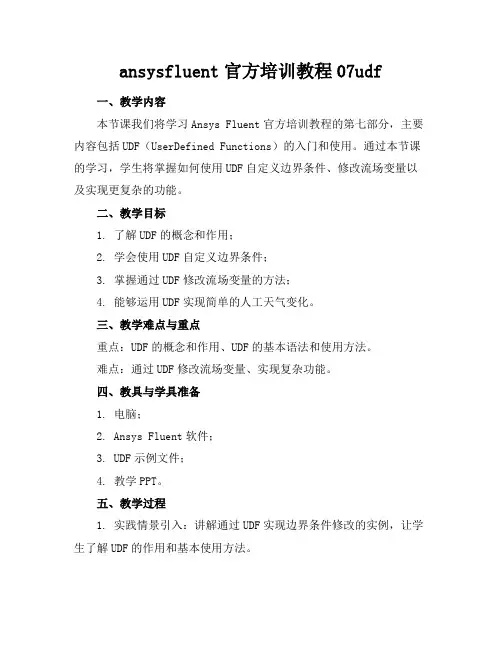
ansysfluent官方培训教程07udf一、教学内容本节课我们将学习Ansys Fluent官方培训教程的第七部分,主要内容包括UDF(UserDefined Functions)的入门和使用。
通过本节课的学习,学生将掌握如何使用UDF自定义边界条件、修改流场变量以及实现更复杂的功能。
二、教学目标1. 了解UDF的概念和作用;2. 学会使用UDF自定义边界条件;3. 掌握通过UDF修改流场变量的方法;4. 能够运用UDF实现简单的人工天气变化。
三、教学难点与重点重点:UDF的概念和作用、UDF的基本语法和使用方法。
难点:通过UDF修改流场变量、实现复杂功能。
四、教具与学具准备1. 电脑;2. Ansys Fluent软件;3. UDF示例文件;4. 教学PPT。
五、教学过程1. 实践情景引入:讲解通过UDF实现边界条件修改的实例,让学生了解UDF的作用和基本使用方法。
2. 知识讲解:详细讲解UDF的概念、基本语法和使用方法,让学生理解如何通过UDF实现自定义功能。
3. 例题讲解:分析并讲解UDF示例文件,让学生学会如何编写和应用UDF。
4. 随堂练习:让学生自行尝试修改示例UDF文件,观察修改后的流场变化,巩固所学知识。
5. 课堂讨论:引导学生探讨如何利用UDF实现更复杂的功能,如人工天气变化。
六、板书设计板书设计如下:1. UDF概念和作用2. UDF基本语法3. UDF使用方法4. UDF实现边界条件修改5. UDF实现流场变量修改6. UDF实现复杂功能示例七、作业设计1. 请用UDF实现一个自定义边界条件,并观察流场变化。
答案:自定义一个速度边界条件,使得入口速度为某一固定值。
2. 请用UDF修改流场中的某一变量,并观察变化。
答案:通过UDF修改流场中的密度值,使得某一区域密度增加。
3. 请尝试利用UDF实现一个简单的人工天气变化模型。
答案:通过UDF修改温度场,实现温度随时间的变化,模拟气温变化。
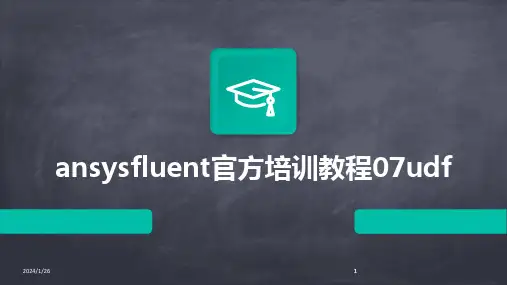
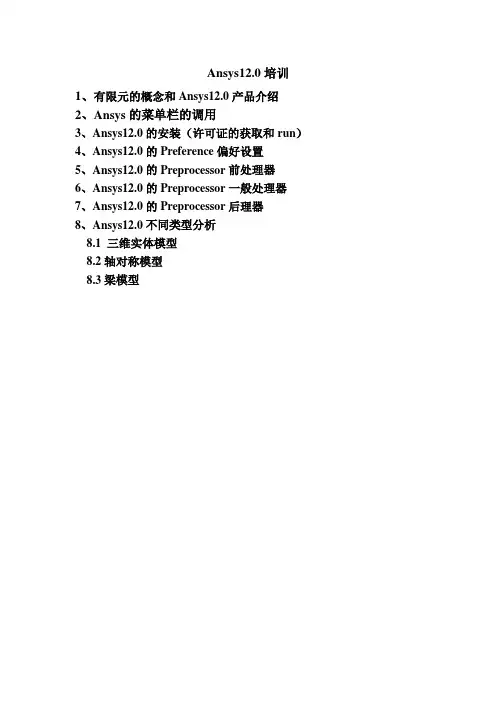
Ansys12.0培训1、有限元的概念和Ansys12.0产品介绍2、Ansys的菜单栏的调用3、Ansys12.0的安装(许可证的获取和run)4、Ansys12.0的Preference偏好设置5、Ansys12.0的Preprocessor前处理器6、Ansys12.0的Preprocessor一般处理器7、Ansys12.0的Preprocessor后理器8、Ansys12.0不同类型分析8.1 三维实体模型8.2轴对称模型8.3梁模型1、有限元的概念和Ansys12.0产品介绍计算机辅助设计CAD(Computer Aided Design)计算机辅助工程CAE (Computer Aided Engineering)计算机辅助制造CAM(Computer AidedManufacturing)。
在现代制造企业中,CAD/CAE/CAM技术已经快速渗透,常用的CAD软件如Auto CAD、Proe、UG、Solidworks、Catia,常用的CAE软件如Ansys、Nastran、ABAQUS。
Ansys软件由世界上最大的有限元分析软件公司之一的美国ANSYS开发,是融结构、流体、电场、磁场、声场分析于一体的大型通用有限元分析软件。
CAE的技术种类有很多,其中包括有限元法,边界元法,有限差法等,Ansys是基于有限元法进行求解。
分析模型包括结构静力分析、结构动力学分析、结构非线性分析、动力学分析、热分析、电磁场分析、流体动力学分析、声场分析、压电分析。
Ansys主要包括三个部分:前处理模块,分析计算模块(一般处理)和后处理模块。
2、Ansys的菜单栏的调用Ansys的菜单栏分为、List、Plot、Plotctrls、Workplane、Parameters等。
修改文件名和文件标题保存和调用数据库db文件导入或导出其它格式的文件(Ansys与其它CAD软件的数据接口)为每个对象自动生成编号显示或标识设定的对象设置绘图和显示样式设置窗口大小、布局、数量动画显示模型结果特征,变形、导电、对流、温变等注释设置拭除操作设置窗口数量,并对所选择的窗口进行显示设置对当前窗口进行快照截图,可另存为JPG格式3、Ansys12.0的安装2.1下载Ansys12.0的数据压缩包,大小约2.5G ,找一个空闲的硬盘存储; 2.2解压数据压缩包,在解压文件中找到Setup.exe 安装文件,依次安装微软配置文件、Ansys 产品和Ansys 许可文件,如下图注意:a 、安装微软配置文件时,会出现报错对话框,点确定即可,因为我们的WIN7系统,有更高NET 框架程序包,(此文件是程序和软件写入读取的框架和平台)。

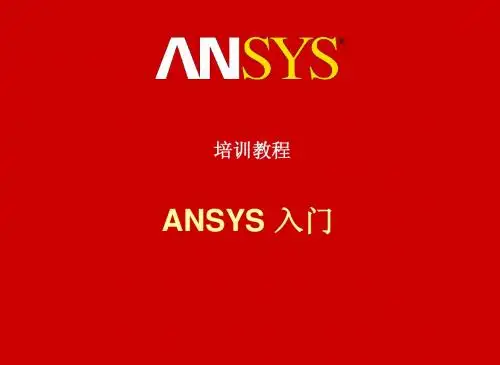
ansys培训教程Project1 简支梁的变形分析 (1)Project2 坝体的有限元建模与受力分析 (3)Project3 受内压作用的球体的应力与变形分析 (5)Project4 受热载荷作用的厚壁圆筒的有限元建模与温度场求解 (7)Project5 超静定桁架的有限元求解 (9)Project6 超静定梁的有限元求解 (11)Project7 平板的有限元建模与变形分析 (13)Project1 梁的有限元建模与变形分析运算分析模型如图1-1 所示, 习题文件名: beam。
NOTE:要求选择不同形状的截面分别进行运算。
梁承受均布载荷:1.0e5 Pa图1-1梁的运算分析模型梁截面分别采纳以下三种截面(单位:m):矩形截面:圆截面:工字形截面:B=0.1, H=0.15 R=0.1 w1=0.1,w2=0.1,w3=0.2,t1=0.0114,t2=0.0114,t3=0.0071.1进入ANSYS程序→ANSYSED 6.1 →Interactive →change the working directory into yours →input Initial jobname: beam→Run1.2设置运算类型ANSYS Main Menu: Preferences →select Structural →OK1.3选择单元类型ANSYS Main Menu: Preprocessor →Element Type→Add/Edit/Delete… →Add… →select Beam 2 node 188 →OK (back to Element Types window)→Close (the Element Type window)1.4定义材料参数ANSYS Main Menu: Preprocessor →Material Props →Material Models →Structural→Linear→Elastic→Isotropic→input EX:2.1e11, PRXY:0.3→OK1.5定义截面ANSYS Main Menu: Preprocessor →Sections →Beam →Common Sectns→分别定义矩形截面、圆截面和工字形截面:矩形截面:ID=1,B=0.1,H=0.15 →Apply →圆截面:ID=2,R=0.1 →Apply →工字形截面:ID=3,w1=0.1,w2=0.1,w3=0.2,t1=0.0114,t2=0.0114,t3=0.007→OK1.6生成几何模型✓生成特点点ANSYS Main Menu: Preprocessor →Modeling →Create →Keypoints →In Active CS →依次输入三个点的坐标:input:1(0,0),2(10,0),3(5,1)→OK✓生成梁ANSYS Main Menu: Preprocessor →Modeling →Create →Lines →lines →Straight lines →连接两个特点点,1(0,0),2(10,0) →OK1.7网格划分ANSYS Main Menu: Preprocessor →Meshing→Mesh Attributes→Picked lines →OK →选择: SECT:1(依照所运算的梁的截面选择编号);Pick Orientation Keypoint(s):YES→拾取:3#特点点(5,1) →OK→Mesh Tool →Size Controls) lines: Set →Pick All(in Picking Menu) →input NDIV:5→OK (back to Mesh Tool window) →Mesh →Pick All (in Picking Menu) →Close (the Mesh Tool window)1.8模型施加约束✓最左端节点加约束ANSYS Main Menu: Solution→Define Loads →Apply→Structural →Displacement →On Nodes→pick the node at (0,0) →OK→select UX, UY,UZ,ROTX →OK✓最右端节点加约束ANSYS Main Menu: Solution→Define Loads →Apply→Structural →Displacement →On Nodes→pick the node at (10,0) →OK→select UY,UZ,ROTX →OK✓施加y方向的载荷ANSYS Main Menu: Solution→Define Loads →Apply→Structural →Pressure→On Beams→Pick All→V ALI:100000 →OK1.9 分析运算ANSYS Main Menu: Solution →Solve →Current LS→OK(to close the solve Current Load Step window) →OK1.10 结果显示ANSYS Main Menu: General Postproc →Plot Results→Deformed Shape…→select Def + Undeformed→OK (back to Plot Results window) →Contour Plot→Nodal Solu →select: DOF solution, UY, Def + Undeformed , Rotation, ROTZ ,Def + Undeformed→OK1.11 退出系统ANSYS Utility Menu: File→Exit →Save Everything→OKProject2 坝体的有限元建模与应力应变分析运算分析模型如图2-1 所示, 习题文件名: dam 。
图2-1 坝体的运算分析模型2.1 进入ANSYS程序 →ANSYSED 6.1 →Interactive →change the working directory into yours →input Initial jobname: dam →Run2.2设置运算类型ANSYS Main Menu : Preferences →select Structural → OK2.3选择单元类型ANSYS Main Menu : Preprocessor →Element Type →Add/Edit/Delete →Add →select Solid Quad 4node 42 →OK (back to Element Types window) → Options… →select K3: Plane Strain →OK →Close (the Element Type window)2.4定义材料参数ANSYS Main Menu : Preprocessor →Material Props →Material Models →Structural →Linear →Elastic →Isotropic →input EX:2.1e11, PRXY:0.3 → OK2.5生成几何模型✓ 生成特点点ANSYS Main Menu: Preprocessor →Modeling →Create →Keypoints →In Active CS →依次输入四个点的坐标:input:1(0,0),2(10,0),3(1,5),4(0.45,5) →OK✓ 生成坝体截面ANSYS Main Menu: Preprocessor →Modeling →Create →Areas →Arbitrary →Through KPS→依次连接四个特点点,1(0,0),2(10,0),3(1,5),4(0.45,5) →OK2.6网格划分ANSYS Main Menu: Preprocessor →Meshing →Mesh Tool→(Size Controls) lines:Set →依次拾取两条横边:OK→input NDIV: 15 →Apply→依次拾取两条纵边:OK →input NDIV: 20 →OK →(back to the mesh tool window)Mesh: Areas, Shape: Quad, Mapped →Mesh →Pick All (in Picking Menu) →Close( the Mesh Tool window)2.7模型施加约束✓分别给下底边和竖直的纵边施加x和y方向的约束ANSYS Main Menu: Solution→Define Loads →Apply→Structural →Displacement →On lines→pick the lines →OK→select Lab2:UX, UY →OK✓给斜边施加x方向的分布载荷ANSYS 命令菜单栏: Parameters→Functions →Define/Edit→1) 在下方的下拉列表框内选择x ,作为设置的变量;2) 在Result窗口中显现{X},写入所施加的载荷函数:1000*{X};3) File>Save(文件扩展名:func) →返回:Parameters→Functions →Read from file:将需要的.func文件打开,任给一个参数名,它表示随之将施加的载荷→OK →ANSYS Main Menu: Solution→Define Loads →Apply→Structural →Pressure →On Lines →拾取斜边;OK →在下拉列表框中,选择:Existing table →OK →选择需要的载荷参数名→OK2.8 分析运算ANSYS Main Menu: Solution →Solve →Current LS→OK(to close the solve Current Load Step window) →OK2.9 结果显示ANSYS Main Menu: General Postproc →Plot Results→Deformed Shape…→select Def + Undeformed→OK (back to Plot Results window)→Contour Plot→Nodal Solu…→select: DOF solution, UX,UY, Def + Undeformed , Stress ,SX,SY,SZ, Def + Undeformed→OK2.10 退出系统ANSYS Utility Menu: File→Exit…→Save Everything→OKProject3受内压作用的球体的有限元建模与分析运算分析模型如图3-1 所示, 习题文件名: sphere。